Вход в кошелек webmoney: Вебмани кошелек — вход в личный кабинет, регистрация, скачать аттестаты WM-кошелька, пополнить и перевести WebMoney на Киви и Яндекс кошелек
вход личный кабинет платежной системы
Вебмани вход осуществляется с официального сайта или через специальный приложения, устанавливаемые как на компьютер, так и на телефон. WebMoney является удобной платформой для создания и управления электронными кошельками с различными валютами.
Данный вид электронных кошельков имеет наибольшую популярность в мире. Создатели Вебмани постарались максимально обезопасить, и в то же время сделать сервис комфортным и доступным.
Через компьютер
WebMoney кошелек вход в личный кабинет осуществляет при помощи официального сайта https://www.webmoney.ru. Для того чтоб зайти в личный кабинет необходима авторизация на сайте.
WebMoney Mini (Standard)
Нажимаем «Вход» в правом верхнем углу.
После этого система автоматически откроет WebMoney Mini (Standard) вход в кошелек. Для авторизации потребуется ввести логин (это может быть номер телефона, эмайл или WMID), пароль и капчу. После нажимаем «Вход».
Система предложит ввести код, который будет отправлен на указанный номер телефона. Однако ввод кода можно избежать при наличии специальной программы на смартфоне, которая позволяет владельцу получить доступ к сайту без использования кода.
Keeper WinPro (Classic)
Данная программу устанавливается на компьютер и является ещё одним средством входа в WM кошелек. Скачать её можно по ссылке https://winpro.webmoney.ru/. А для входа в программу потребуется специальный ключ. Classic — по сути дополнительная защита аккаунта.
Keeper WebPro (Light)
Ещё один более защищенный путь входа в кошелек. Он осуществляется на сайте https://light.webmoney.ru/v3/Login/Login?ReturnUrl=%2fv3
Для входа потребуется WMID и пароль от него. Что примечательно через этот Keeper можно осуществлять вход без подтверждения через SMS или E-NUM, однако при выполнении каких-либо действий в системе (в случае такого входа) придется делать подтверждение действия.
Нет доступа к телефону
Зайти в WebMoney кошелек в случае, если утерян телефон, сложнее. Тут есть несколько вариантов.
E-NUM
В случае наличия E-NUM на каком-либо устройстве вход можно осуществить с его помощью. Для этого нужно нажать «Назад» в нижнем левом углу после введения всех данных входа.
Выбрать вариант подтверждения кода при помощи E-NUM, и нажать на «Получить число вопрос».
Система автоматически пришлет число-ответ на устройство с E-NUM.
Это число нужно будет ввести в соответствующее поле. В некоторых случаях система предложит ввести его самостоятельно. После этого можно будет войти в Вебмани кошелек.
Интересно! Вход через E-NUM можно произвести, отсканировав QR-код. Для этого нужно нажать на сканер кода в приложении.
Важно и то, что E-NUM – защищенная система. Поэтому в случае утери гаджета с данной программой на нем, доступа к электронному кошельку не будет ни у кого, кроме владельца.
Нет E-NUM или отсутствует доступ к нему
В случае, если отсутствует доступ к устройству с E-NUM и нет возможности воспользоваться кодом из СМС. Необходимо перейти на страницу https://wiki.webmoney.ru/projects/webmoney/wiki/izmenenie_nomera_telefona и воспользоваться одним из способов смены номера.
Через телефон
Есть 2 способа входа в Вебмани при помощи телефона – официальный сайт (браузер и специальная программа.
Важно! На телефон можно скачать E-NUM, который будет не только дополнительной защитой, но и поможет быстрее заходить в аккаунт.
Браузер – официальный сайт
При входе на официальный сайт WebMoney, с браузера смартфона, система автоматически включает мобильную версию. Для входа в личный кабинет необходимо нажать на значок, расположенный в правом верхнем углу.
После вводим все стандартные данные – логин, пароль, капчу и нажимаем «Войти».
Подтверждаем вход вводом кода и SMS.
После этого будет открыт Keeper Standard в обычном режиме.
WebMoney Keeper Mobile
Управление личными средствами в «моём электронном кошельке» через браузер — не самое комфортное. И если необходимость в использовании электронного кошелька, просмотре баланса и различных операциях довольно частая, то лучше воспользоваться программой для удобного и быстрого входа с мобильных устройств.
Какое-то время система будет погружать контакты и другие данные необходимые для работы с приложением.
После чего Keeper предложит обезопасить аккаунт от постороннего вторжения и предоставит варианты защиты, которые можно пропустить. Также WebMoney будет предлагать наиболее удобные варианты настроек, которые занимают всего несколько секунд. Завершив с настройками, будет произведен вход в аккаунт.
Проверить кошелек
Чтоб узнать сколько денег находится на том или ином кошельке достаточно посмотреть на соответствующую валюте иконку.
Для более подробной информации, а также для действий с конкретным кошельком и просмотра последних операций – достаточно на него нажать.
Все выполняемые переводы и поступления будут отображены в истории кошелька.
Как войти в свой кошелек в WebMoney
WebMoney – одна из популярных онлайн-платежных систем, которая, правда, не отличается простым и понятным интерфейсом, а также алгоритмом работы. Порой сложности возникают даже с простыми операциями как то вход в кошелек. К счастью, с этим достаточно легко разобраться.
Как войти в кошелек WebMoney
Есть несколько способов войти в личный кабинет, а затем и в кошелек ВебМани. В основном они зависят от платформы, которую вы используете.
Вариант 1: Официальный сайт
Если вы пытаетесь войти в кошелек на компьютере, то проще всего это сделать через официальный сайт системы. Его можно запустить в любом браузере, а для успешного входа вам потребуется только ввести номер телефона, на который привязывался ваш идентификатор и пароль.
Инструкция по входу выглядит следующим образом:
- Перейдя на главную страницу сайта, воспользуйтесь кнопкой «Вход», что расположена в верхней части экрана.
- Вам нужно будет заполнить форму входа:
- Поле «Логин». Укажите email, номер телефона, которые привязаны к вашему WMID (аналог учетной записи) или сам WMID.
- Поле «Пароль». Укажите пароль от вашей учетной записи.
- Поле с капчей. Нужно ввести символы, которые появятся на изображении по соседству.
- Нажмите «Войти».
- На номер телефона, который привязан к вашей учетной записи, будет отправлено SMS-сообщение с кодом для входа. Вы можете также запросить код подтверждения на почту или на приложение для смартфона, если таковое у вас установлено.
- После ввода проверочного кода нажмите «Войти».
- Вы перейдете на страницу с общей информацией. Для получения доступа к списку ваших кошельков нажмите по номеру WMID, что расположен в верхней части интерфейса.
Читайте также:
Перевод денег с кошелька QIWI на кошелёк WebMoney
Не приходят деньги на QIWI-кошелёк
Учимся пользоваться сервисом Яндекс Деньги
Получаем карту QIWI
После выполнения всех описанных действий вы перейдете в интерфейс с полным списком всех кошельков.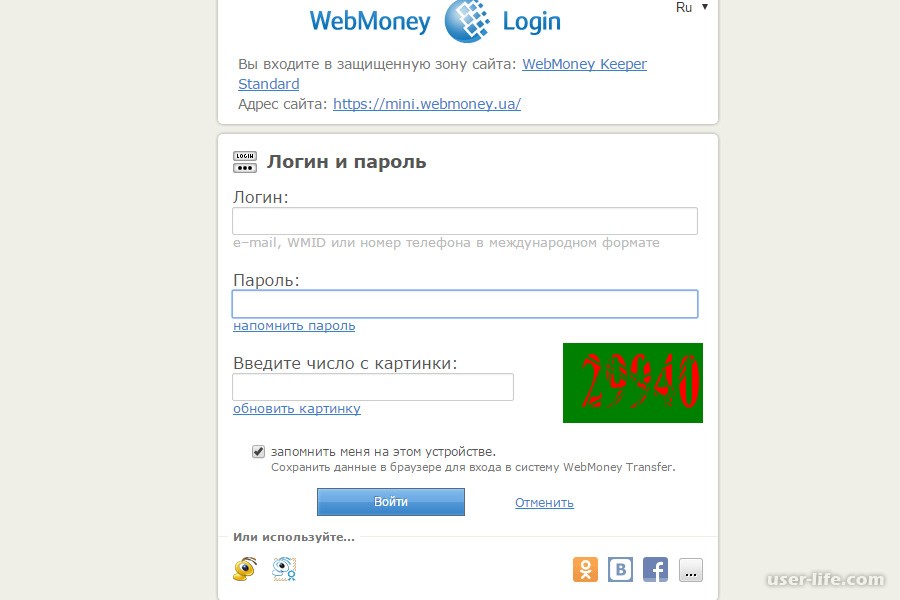 Если нужно перейти в какой-то конкретно, то просто нажмите по его номеру в панели с кошельками.
Если нужно перейти в какой-то конкретно, то просто нажмите по его номеру в панели с кошельками.
Вариант 2: Вход через мобильное приложение
Для клиентов WebMoney было разработано официальное приложение для мобильных устройств на основных операционных системах. Войти в свой кошелек с помощью мобильного приложения еще проще, чем через официальный сайт платежной системы.
- Запустите приложение WebMoney на своем смартфоне. Если вы ранее проводили какие-либо настройки, то вам для входа потребуется только ввести PIN-код, который вы ранее задали или воспользоваться сканером отпечатков пальцев, если в вашем смартфоне присутствует таковой.
- Если же вы только скачали приложение, то придется выполнить вход по традиционной схеме – ввести логин (номер привязанного телефона, электронной почты, WMID) и пароль.
- После этого на указанный номер придет СМС-сообщение с кодом доступа. Введите его в соответствующее поле.
- Теперь система попросит придумать PIN-код для доступа в приложении, а также запросит доступ к отпечатку пальцев, если ваш смартфон поддерживает авторизацию через биометрию.

Вариант 3: Приложение для Windows
В Магазине Windows можно найти приложение WebMoney. Оно работает примерно так же как сайт. После скачивания и установки программы выполните следующие действия:
- При первом запуске программы вам нужно будет ввести email, к которому привязан ваш WMID (учетная запись со списком электронных кошельков). Введите его и нажмите «Далее».
- Вам нужно будет пройти регистрацию в сервисе E-num. Вам на почту придет число-вопрос и число-ответ. Эти числа потребуется ввести в соответствующие поля в приложении.
- После этого вы войдете в свою учетную запись с перечнем ранее созданных кошельков.
Как видите, существует целых три варианта авторизации в платежной системе WebMoney. Выбор зависит от того, какой платформой вы пользуетесь. Вне зависимости от платформы вход можно сделать только через официальный сайт, но на мобильных устройствах это не очень удобно.
мой электронный веб-кошелек, войти в личный кабинет Вебмани, login, онлайн, WMR, mini (мини), start, регистрация
Популярность электронных платёжных систем обусловлена удобством и доступным управлением с мобильных устройств и планшетных компьютеров.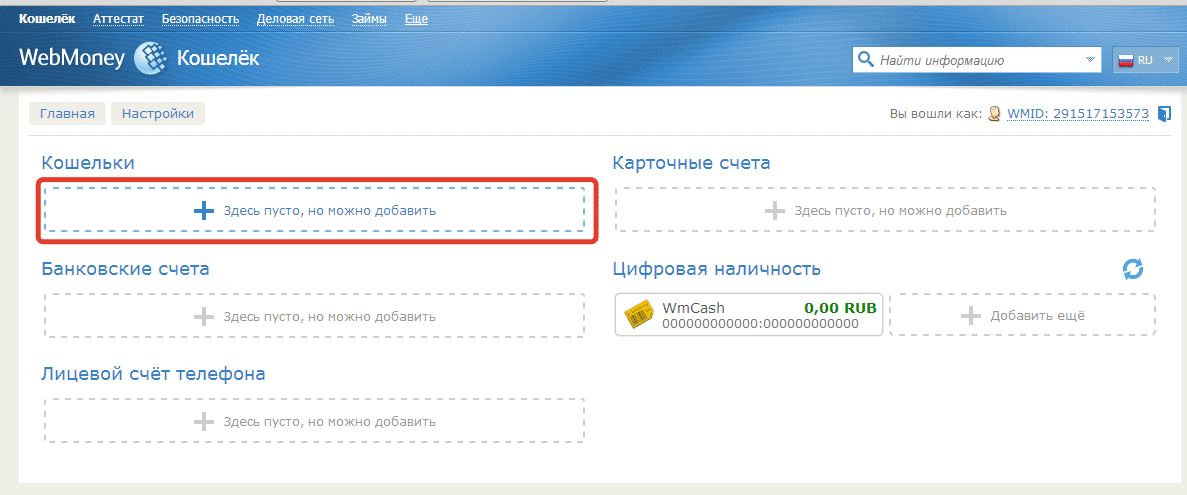 Управлять финансами с помощью ПС можно в любое время. Одним из популярнейших онлайн-сервисов является Вебмани. Вход Webmoney осуществить не составляет труда: читайте о способах в статье.
Управлять финансами с помощью ПС можно в любое время. Одним из популярнейших онлайн-сервисов является Вебмани. Вход Webmoney осуществить не составляет труда: читайте о способах в статье.
Вход в личный кабинет WebMoney
Тем, кто желает открыть электронный веб-кошелёк в платёжной системе WebMoney, необходимо ознакомиться с некоторыми особенностями.
Для создания кошелька понадобится зайти на главную страницу сервиса. Пользователям мобильных устройств рекомендуется скачать приложение Вебмани. Пройти процедуру стандартной регистрации при помощи адреса электронной почты и номера мобильного телефона достаточно просто. Завершение регистрации подтверждается кодом, который приходит на указанный телефонный номер.
При последующих посещениях при входе на сайт открывается вкладка»Войти», при нажатии на которую открывается страница идентификации. Далее система попросит ввести логин (как правило это WM-индефикатор, номер телефона или адрес электронной почты), пароль. Далее нужно вписать капчу (цифры с картинки) и подтвердить вход с помощью кода из СМС, пришедшего на телефон или через E-num.
Далее нужно вписать капчу (цифры с картинки) и подтвердить вход с помощью кода из СМС, пришедшего на телефон или через E-num.
Как войти в кошелёк с разных версий WM Keeper
Вход в браузерную версию платёжной системы WM Keeper Standart происходит в стандартном режиме. Понадобится ввести логин, пароль, и подтвердить вход введением капчи и СМС-кода. Вариант
Keeper WinPro СМС — классическое приложение для продвинутых пользователей, доступно для ОС — Windows 7, 8, 10, XP, Vista и Windows 2003. В сетевых ресурсах предлагается для скачивания версия также для мобильных устройств. Вход осуществляется с помощью введения пары логин-пароль и подтверждается через E-num и СМС-сообщение.
WM Keeper Webpro (Light) — сервис с расширенными возможностями. Вход доступен в нескольких вариантах:
Вход доступен в нескольких вариантах:
- введением логина и пароля;
- с помощью идентификации через систему.E-num;
- посредством личного цифрового сертификата.
WM Keeper Mobile — приложение практически для всех платформ мобильных устройств. Вход осуществляется с помощью защищённого соединения.
Вход в WMR кошелёк
Пройдя процесс авторизации, пользователь попадает в свой WMID. Для управления средствами понадобиться кликнуть на изображение кошелька, чтобы оказаться в меню и совершать операции с электронными средствами.
Если не получается авторизоваться
Войти в ресурс не удаётся при неверном введении логина и пароля. Пользователю следует обратить внимание на раскладку и язык вода. В некоторых случаях система даёт сбой и требует переустановки.
Важно! Если пароль и логин введены верно, а войти не удаётся, существует риск взлома аккаунта мошенниками.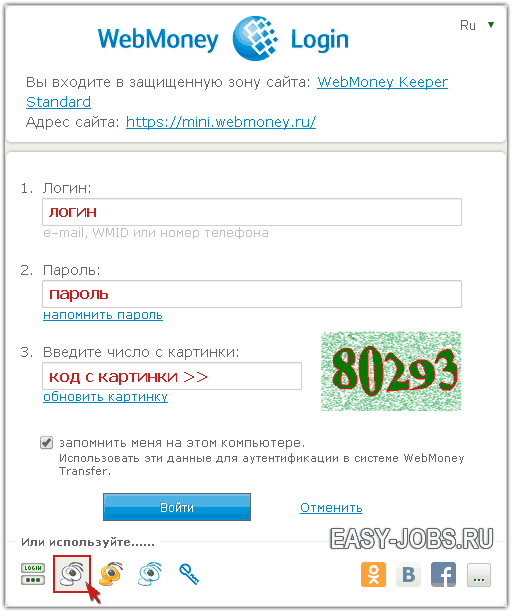
Если неправильно ввести код из СМС-сообщения, повторный запрос возможен спустя 20 минут.
Заключение
Вход в ПС Вебмани не представляет сложности. Иногда новичков пугает на первый взгляд сложная система идентификации. Но нужно понимать, что такие меры принимаются для защиты аккаунта.
Вебмани кошелек — способы авторизации аккаунта в системе
Прежде чем выполнить вход в Вебмани кошелек, необходимо предварительно зарегистрировать аккаунт. Делается это не сложно, но тут есть определенные нюансы, о которых надо знать. Кроме того, существует несколько версий Вебмани: Keeper Standard, Keeper WebPro, Keeper WinPro. И в каждом случае авторизация выполняется по-разному.
Поэтому в данной статье подробно рассмотрен весь процесс регистрации нового аккаунта, а также вход в личный кабинет для всех версий приложения.
Как зарегистрироваться в WebMoney?
Чтобы зарегистрироваться в WebMoney, надо выполнить следующее:
- Зайти на сайт https://www.
 webmoney.ru/ и щелкнуть на кнопку «Регистрация».
webmoney.ru/ и щелкнуть на кнопку «Регистрация». - Ввести номер телефона и код подтверждения.
- Указать персональные данные (страну проживания, дату рождения, электронную почту).
- Придумать надежный пароль.
Далее следует подтвердить указанную ранее электронную почту, иначе вход в Вебмани будет невозможен. Для этого надо найти в письме проверочный код, скопировать его и вставить в соответствующее поле.
Важно: код выглядит как длинная комбинация, состоящая из букв и цифр. Учитывайте, что он действует 10 дней. Если не успеете подтвердить e-mail в течение этого срока, то придется регистрироваться повторно.
Как зайти в «Личный кабинет» на сайте?
После того как был создан Вебмани кошелек, вход в «Личный кабинет» осуществляется предельно просто. В данном случае надо:
- Зайти на сайт https://www.webmoney.ru/ и нажать на кнопку «Вход».
- Указать логин (ним может быть WMID, номер телефона или e-mail).

- Указать пароль и проверочное число с картинки.
Затем на телефон придет код, который следует ввести в последнее поле. После успешной авторизации можно будет выполнять любые нужные действия внутри системы.
Как зайти в Webmoney Keeper WinPro?
Чтобы выполнить вход в WebMoney Keeper WinPro, надо:
- Перейти по ссылке https://winpro.webmoney.ru/ и скачать текущую версию.
- Установить приложение на компьютере.
- Авторизоваться, введя логин (WMID, e-mail или номер телефона) и пароль, указанные при регистрации.
После успешной авторизации появится окно программы, где можно отслеживать текущий счет (в «Мой электронный кошелек») и выполнять любые транзакции. Все действия осуществляются в пределах этого приложения – и заходить на официальный сайт не придется.
Как зайти в WebMoney Keeper Standard?
По умолчанию каждый новый участник системы Вебмани получает доступ к кошельку Keeper Standard (Mini). И зайти в него можно в любого браузера – как на компьютере, так и на смартфоне.
И зайти в него можно в любого браузера – как на компьютере, так и на смартфоне.
Функционал здесь скромный, но новичкам его достаточно. В частности, тут можно управлять собственным аккаунтом, оплачивать покупки в интернете, выводить средства на банковскую карточку.
Чтобы зайти в WebMoney Keeper Standard, надо:
- Войти на сайт https://mini.webmoney.ru/.
- Ввести логин, пароль и проверочное число с картинки.
- Ввести присланный на телефон код.
Далее откроется личный кабинет, где можно выполнять любые нужные действия.
Как войти в WebMoney Keeper Webpro?
Данная версия представляет собой более функциональный вариант WebMoney Mini. Устанавливать ее тоже не понадобится. Для авторизации надо:
- Перейти на сайт http://light.webmoney.ru/.
- Выбрать удобный способ авторизации (с подтверждением через СМС, E-NUM либо без подтверждения).
- Указать логин и пароль.
Важно! учитывайте, что после авторизации без подтверждения надо будет подтверждать каждую транзакцию через SMS.
А эта услуга платная. И при проведении небольших платежей данный способ входа крайне невыгоден.
Если не получается зайти в WebMoney. Разные способы входа в аккаунт Webmoney
Новым участникам платежной системы для начала следует освоить такую «науку», как вход в кошелек Вебмани. Если неправильно ввести хотя бы одну цифру, то доступ к финансам получить не удастся. Научимся осуществлять вход в кошелек Вебмани и решать проблемы, связанные с авторизацией в Кипере.
После регистрации в системе необходимо научиться правильно проходить авторизацию в системе. Вход в WebMoney кошелёк осуществляется по такой схеме:
- На официальном портале платежного сервиса необходимо нажать на кнопку «Войти».
- В строке WebMoney login вписываем WM-индефикатор, номер мобильного или адрес электронной почты.
- Ниже следует вписать пароль, который был придуман при регистрации.
- В нижнее свободное поле вписываем капчу.
 Если цифры плохо видны, то комбинацию можно обновить.
Если цифры плохо видны, то комбинацию можно обновить.
- Далее появится форма, в которой необходимо будет выбрать способ подтверждения E-num или СМС-код.
- Полученные на телефон цифры нужно будет ввести в пустое окошко.
Если вы правильно произвели все шаги, то вход в личный кабинет Вебмани кошелька будет немедленно осуществлен.
ВАЖНО!
Как войти в WebMoney кошелек с разных версий WM Keeper
WM Keeper Standart – это браузерная версия ПО, поэтому зайти в Вебмани кошелек можно по стандартной схеме, описанной выше.
Keeper WinPro сначала надо скачать и установить на ПК, но зайти на Вебмани можно будет, как обычно. Сначала следует убедиться в наличии интернет-соединения.
Keeper WebPro Light/ Mobile предназначен для планшетных ПК или мобильных телефонов. Это упрощенная версия Кипера, но войти в личный кабинет можно будет только после ввода логина, пароля, а также смс-кода.
СПРАВКА
Вход в WebMoney keeper mini проходит так же, как и авторизация в версии Standart.
Вход в wmr кошелёк
В обновленной версии Keeper Standart или Mobile нужно кликнуть на цветное изображение нужного кошелька, и его меню отобразится перед пользователем.
Что делать, если не получается авторизоваться
Иногда у пользователей не получается войти в кошелек Вебмани мини или классической версии. Причин может быть несколько:
- Неверно введен пароль или логин. Следует внимательно проверить все данные, язык ввода, а также включенный регистр (большие или маленькие буквы).
- Повреждены файлы в версии WinPro или WebPro. Надо переустановить программу и совершить новую попытку.
- Взлом аккаунта мошенниками. Если участник системы уверен, что все данные он ввел правильно, но войти не получается, следует немедленно написать в службу техподдержки. Возможно, аккаунтом завладели злоумышленники, и сменили пароль.

Доступ к сервису осуществляется с высоким уровнем безопасности, поэтому надо тщательно следить за правильностью ввода всех реквизитов. Особенно это касается смс-подтверждения, потому что при неверной комбинации цифр, получить следующие можно будет только через 20 минут.
Полезное видео
Вконтакте
Другие статьи по теме
- Все способы как восстановить Yandex кошелек при блокировке или…
В этом статье мы поговорим о том, как зайти в свой вебмани кошелек с другого компьютера. Ведь просто так, установить webmoney keeper, ввести свой WMID, пароль и получить доступ к кошелькам не получиться. Все это сделано в целях безопасности. Чтобы зайти в свой webmoney кошелек с другого компьютера, нужно после ввода своего WMID и пароля предоставить также файл с ключами и пароль к ним, а этот файл с ключами нужно взять на том компьютере, где вы заходите в свой вебмани, т.е. там где вы регистрировавлись.
Запускаем свой вебмани кипер . В главном окне выбираем меню «Инструменты», в выпадающем списке «Параметры программы», в появившемся окне выбираем закладку «Параметры» и нажимаем на кнопочку «Сохранить ключи в файл», в появившемся жмем «Да», далее вводим символы на рисунке и также жмем «Да». Придумываем пароль для ключей, отличный от самого WMID webmoney , и вводим его 2 раза в соответствующие поля, ставим галочку напротив «Копировать файл кошельков». Жмем на кнопку с тремя точками, выбираем путь, куда хотим сохранить ключи, например рабочий стол, нажимаем «Сохранить», затем «Да». Вот и все!
В главном окне выбираем меню «Инструменты», в выпадающем списке «Параметры программы», в появившемся окне выбираем закладку «Параметры» и нажимаем на кнопочку «Сохранить ключи в файл», в появившемся жмем «Да», далее вводим символы на рисунке и также жмем «Да». Придумываем пароль для ключей, отличный от самого WMID webmoney , и вводим его 2 раза в соответствующие поля, ставим галочку напротив «Копировать файл кошельков». Жмем на кнопку с тремя точками, выбираем путь, куда хотим сохранить ключи, например рабочий стол, нажимаем «Сохранить», затем «Да». Вот и все!
Можете посмотреть в том месте, куда вы сохраняли ключи, в моем случае это рабочий стол, должны лежать вот такие файлы, один из них файл кошельков, а другой – ключей. Сохраните данные файлы на флешку или на диск, ну или на телефон, а затем скиньте их на компьютер, с которого вы хотите зайти в свой вебмани кошелек.
Вот теперь давайте посмотрим, что с ними делать и как все-таки зайти с другого компьютера . Установив программу webmoney keeper на другой компьютер, открываем ее, вводим свой WMID и пароль. В появившемся окне нам говорят якобы, пароль не подходит, в нем мы выбираем последний пункт «Раньше подходил, а теперь не подходит» и жмем «готово», а в следующем второй – «У меня есть файл ключей и пароль от этого файла» — «Готово». Далее указываете путь к ключам, вводите два раза пароль, созданный при сохранении ключей, и подтверждаем. Вот собственно и все!
Установив программу webmoney keeper на другой компьютер, открываем ее, вводим свой WMID и пароль. В появившемся окне нам говорят якобы, пароль не подходит, в нем мы выбираем последний пункт «Раньше подходил, а теперь не подходит» и жмем «готово», а в следующем второй – «У меня есть файл ключей и пароль от этого файла» — «Готово». Далее указываете путь к ключам, вводите два раза пароль, созданный при сохранении ключей, и подтверждаем. Вот собственно и все!
Кстати при первом заходе программа вас спросит, вы хотите создать новые кошельки или у вас имеются старые. Как помните при сохранении ключей, у нас было два файла, второй – кошельки. Указываете, где они лежать и все! Все готово!
Еще останется подтвердить свое намерение использование WMID с данного компьютера. Это уже смотря, как вы регистрировались в webmoney. Если указывали свой номер мобильного телефона, то он должен прийти на него. Также на ваш e-mail придет письмо с ссылкой куда вводить данный код. Если к WMID у вас прикреплен только почтовый ящик, то и код тоже придет туда.
Вот так! Если что-то не понятно, то отписывайтесь в комментариях, постораюсь помоч!
P.S. После переустановки операционной системы, восстанавливать доступ к своему вебмани будете таким же способом, только не забудьте перед переустановкой сохранить ключи, а лучше всего иметь на съемном носителе копию ключей заранее, мало ли что!Для начала работы с платежной системой, необходимо правильно совершить вход в кошелек Вебмани, чтобы получить полный доступ к своему личному кабинету. Алгоритмы могут немного различаться, в зависимости от того, какой Keeper вы используете. Но, данные для авторизации всегда останутся неизменными, как и варианты подтверждения.
Данные для входа в кошелек
Чтобы войти в Webmoney кошелек, понадобится несколько личных данных и вспомогательных средств:
- логин;
- пароль;
- код с картинки;
- телефон;
- смс или E-num программа.
Логином для входа в Вебмани служит ваш номер телефона, указанный при регистрации.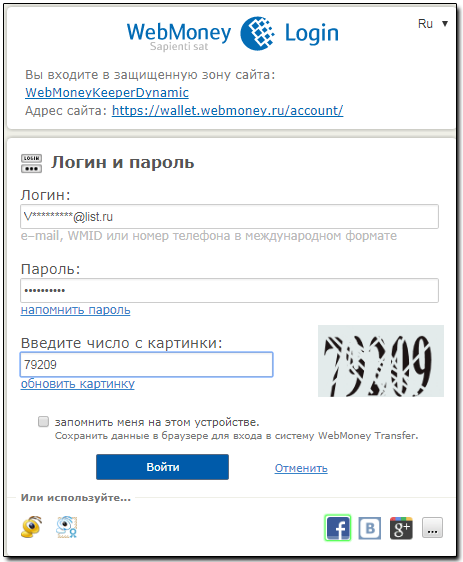 Он указывается в формате 7xxxxxxxxxx – без знака “+” и пробелов.
Он указывается в формате 7xxxxxxxxxx – без знака “+” и пробелов.
С паролем для электронных кошельков часто возникают сложности. Особенно это касается сервиса WebMoney, ведь у него крайне высокий уровень защиты и высокие требования к паролю. Чтобы войти в систему, пароль может состоять из:
- заглавных букв латинского алфавита;
- строчных букв латинского алфавита;
- арабских цифр;
- знаков верхнего регистра(!»№;%:?*).
Код с картинки всегда отображается с правой стороны. Обычно, эти числа легко читаются. Но, если вы не понимаете, что за цифры указаны на табличке, нажмите на меню «обновить картинку».
Если поставить галочку рядом с надписью «запомнить меня на этом устройстве», то система запомнит ваши данные и вам не придется постоянно вводить логин и пароль, чтобы попасть в кошелек.
Чтобы попасть в личный кабинет Вебмани, необходимо выполнить вход в кошелек. Какой бы Keeper вы не использовали, вам потребуется оказаться на сайте www. webmoney.ru
, чтобы войти в систему.
webmoney.ru
, чтобы войти в систему.
Оказавшись на сайте Webmoney, нажмите «вход» в правом верхнем углу страницы.
Если вы используете для работы , то вы окажетесь на странице, где потребуется указать:
- логин;
- пароль.
Ввести код с картинки – без ошибок, и нажать «войти». После этого вы попадете в окно для подтверждения входа. Подтвердить свои действия можно двумя способами: паролем из смс и . Если вы используете пароль, то просто введите код, высланный вам на телефон, и нажмите «войти».
Если вы хотите использовать для подтверждения систему E-num , то нажмите «назад» на странице подтверждения. В новом окне выберете «получить число вопрос» и введите число-ответ, который вы получите на телефон, в соответствующем поле и нажмите «войти».
После этого, система проверит ваши данные, и вы окажетесь в личном кабинете, чтобы начать работу.
Вход в Keeper WebPro (Light)
Если вы не знаете, как войти в систему Вебмани и попасть в свой кошелек , то вам понадобится следующая инструкция:
- Зайдите на адрес light.
 webmoney.ru/v3/Login
.
webmoney.ru/v3/Login
. - Введите ваш WMID.
- Введите пароль.
- Выберите один из вариантов авторизации: без подтверждения, смс или E-num.
- Нажмите «войти».
В новом окне, отсканируйте код через программу на своем телефоне и введите число-результат в соответствующем поле.
Помните, что число-результат действует лишь несколько секунд. Если вы не успеете ввести правильное число, то вам придется снова сканировать картинку.
Вход через социальные сети
- Зайдите в свою социальную сеть, например ВК, и введите в строке поиска «Webmoney».
- Перейдите в группу Вебмани – она первая в списке поиска.
- С правой стороны вы увидите приложение, через которое можно зайти в свой электронный кошелек в системе ВК.
- Нажмите «запустить».
После проверки данных, вы окажетесь в своем личном кабинете. Повторное вхождение не потребует таких усилий, ведь приложение для входа в Webmoney сохранится в разделе «игры».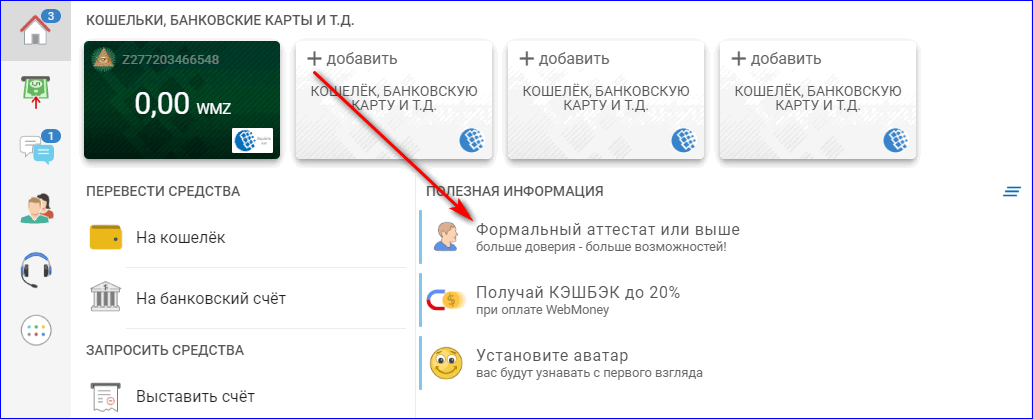
Вход через мобильную версию
Чтобы использовать transfer Webmoney с телефона, необходимо скачать на свой мобильный системное приложение. Для этого можно использовать интернет магазин , поддерживаемый вашей системой.
- Дождитесь сообщения с паролем и введите код, чтобы продолжить трансфер.
- Готово. Теперь вы можете использовать WMR с мобильного телефона.
Использовать мобильный кипер для входа в кошелек – удобно и практично. Особенно, если ваш телефон может работать с бесконтактными платежами.
Вход через Keeper WinPro
Данный Keeper предназначен для работы с компьютера . На практике, его используют только те пользователи Webmoney, которые постоянно и много работают с этим электронным кошельком.
Если вы относитесь к таким пользователям, то для входа в Keeper WinPro со своего компьютера, вам понадобится скачать программу. После того, как установка завершиться, нажмите на иконку запуска, чтобы войти в систему.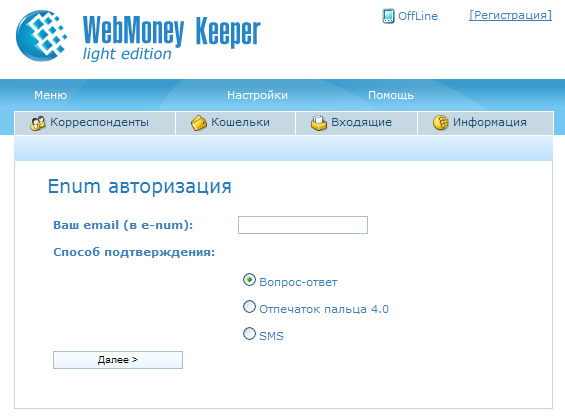
Для входа в систему вам понадобится:
Все, что вам останется – это указать путь для ключей, хранящихся на вашем компьютере, и вы окажетесь в личном кабинете. Компьютерная версия дает самые максимальные возможности пользователям Вебмани и рассчитана на продвинутых юзеров.
Если у вас возникли проблемы с доступом, и у вас нет файла с ключами, то обратитесь в техподдержку.
Вебмани — одна из сложных систем электронных денег. Новичку без информационной сноровки не обойтись пошаговой инструкцией. Итак, рассмотрим вход в Вебмани кошелек и способы управления.
Система электронных денег, именуемых титульными знаками, для обеспечения быстрого товарооборота и ведения бизнеса.
Сфера обслуживания Вебмани предоставляет различные виды услуг:
- Оплата ЖКХ;
- Расчет в интернет-магазинах;
- Конвертирование валют с минимальной потерей и мгновенная отправка средств по всему миру.
Типы кошельков
Выделяют:
- WMR — рубли РФ;
- WMZ — доллары США;
- WME — ЕВРО;
- WMU — украинские гривны;
- B WMB — белорусских рубли;
- WMG — биржевое золото
Как правильно войти?
Чтобы войти в Вебмани кошелек нужно пройти ряд этапов.
Регистрация аккаунта
Для этого нужно заполнить данные на 4- х стадиях:
- Номер мобильного телефона. На него будут приходить одноразовые коды для подтверждения операций на сайте.
- Персональные данные: дата рождения, страна проживания, e-mail, контрольный вопрос.
- Проверка данных. В специальное поле нужно указать код, полученный в смс.
- Установление пароля. Необходимо придумать неординарную комбинацию (не от электронной почты), набрав и подтвердив его.
Регистрация завершена. На электронный ящик придет код, который нужно скопировать и вставить в соответствующее поле. Закончив начальную процедуру, каждому участнику присваивается WMID- уникальный номер с информацией собственника. Он же является логином.
Типы управления
Существует 3 типа управления кошельком вебмани:
- Вебмани Keeper Standart. Распространенный онлайн-способ для работы во всех браузерах. Для входа необходимо ввести логин (номер телефона, WMID или почты), пароль и число с изображения.
 Можно войти через сервис E-num, дополнительно зарегистрировавшись, действующий по принципу число вопрос-ответ (указан в смс).
Можно войти через сервис E-num, дополнительно зарегистрировавшись, действующий по принципу число вопрос-ответ (указан в смс). - Keeper WinPro Classic. Для опытных пользователей, получивших формальный аттестат (необходимо загрузить скан паспорта на сервис). Обеспечивает полную защиту от взломов, потери информации и денежных средств. Для работы нужно скачать приложение на компьютер с официального сайта. Затем нужно ввести необходимую информацию по этапам, ввести уникальный номер и заново придумать новый пароль.
- Keeper WebPro Light. Неполная версия, для работы с мобильного устройства или планшета. Операции совершаются по защищенному соединению.
Возможные ошибки
Сталкиваясь со сбоем работы программы, возможно, пользователь совершил некоторые погрешности. Меры их ликвидации приведены ниже:
- Неправильный ввод пароля
- Раскладка шрифта на клавиатуре, язык, наличие заглавных и маленьких букв, символов, цифр.
- Повреждение служебных файлов
- Файл ключей
С этой проблемой сталкиваются посетители Keeper Classic при активации, указывая старый пароль от Keeper Standart или неправильные данные паспорта-файла.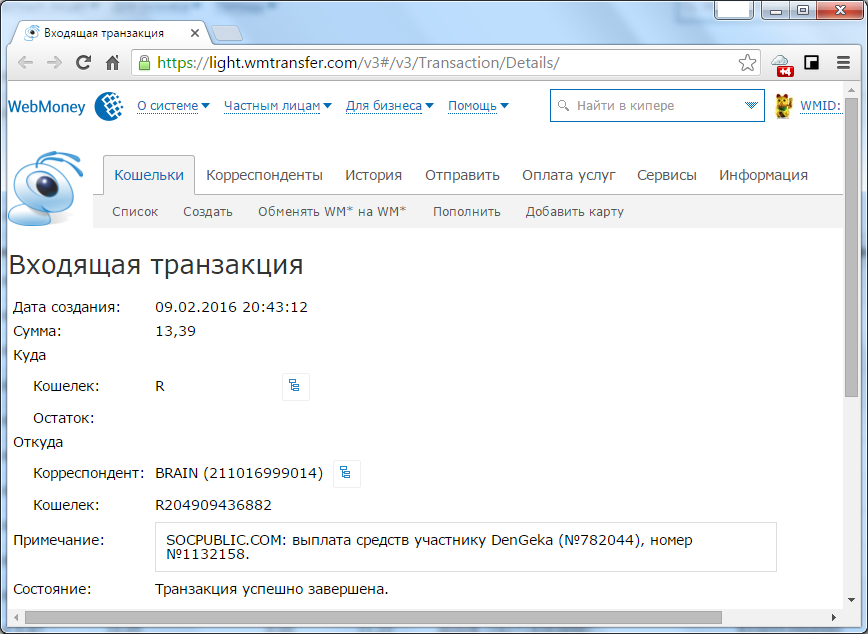
Сегодня каждый человек может оплатить свои покупки и все остальные платежи не только с помощью банковских карт, но и через большое количество электронных платежных систем. Такие системы позволяют очень быстро приобретать товар в интернет-магазинах, оплачивать коммунальные платежи, совершать денежные переводы. Одной из самых популярных платежных систем на территории России и других стран СНГ является Webmoney, которая создала свою уникальную валюту, которая замещает настоящие деньги и является их эквивалентом.
Чтобы начать пользоваться данной электронной системой, достаточно зайти на официальный сайт и пройти регистрацию своего кошелька Webmoney в личном кабинете. Регистрация занимает некоторое время, зато впоследствии вы сможете оценить удобство и простоту использования платежной системы.
В данной статье рассмотрим особенности платежной системы Webmoney, а также подробнее опишем регистрацию личного кабинета и кошелька и рассмотрим все возможные способы войти в личный кабинет.
Что такое Webmoney
Webmoney — это одна из самых крупных электронных платежных систем, которой пользуются на постсоветском пространстве более 28 миллионов человек. Это единственная система, которая не авторизована на территории России в качестве платежной, так как по закону в ней используются специально созданные титульные знаки, которые имеют эквиваленты среди мировых валют. В некоторых других странах данная платежная система является официальным и полноправным участников финансовых операций.
Данная платежная система была основана в 1998 году, после чего стала быстро развиваться и завоевала популярность и доверие миллионов пользователей. Электронная платежная система Webmoney на сегодняшний день является одной из самых безопасных. Это стало возможным благодаря сложнейшей системе защиты через E-num, SMS, через электронный ящик, через номер мобильного телефона. Для регистрации своего личного кошелька в данной системе необходимо указать все ваши паспортные данные, которые позволяют получать новые аттестаты и доступ к новым расширенным функциям. Последними новинками Webmoney является возможность давать другим владельцам кошельков кредиты под определенные проценты, а также возможность привязки к Webmoney системы Bitcoin.
Последними новинками Webmoney является возможность давать другим владельцам кошельков кредиты под определенные проценты, а также возможность привязки к Webmoney системы Bitcoin.
Особенности использования кошелька Webmoney
Популярность платежной системы Webmoney с каждым годом растет, чему свидетельствует огромное количество пользователей и постоянное расширение функций и возможностей кошелька. Рассмотрим самые основные особенности электронной платежной системы.
- При пополнении электронного кошелька ваши денежные средства автоматически переводятся в титульные знаки платежной системы и являются эквивалентом настоящих денежных знаков. Каждый титульный знак прикреплен к определенной валюте и имеет сове обозначение: WMR — российский рубль, WMB — белорусский рубль, WMZ — доллар, WME — евро и другие.
- При регистрации каждому пользователю присваивается уникальный номер, который называется WMID, состоящий из 12 чисел. С его помощью можно заходить в личный кабинет Webmoney и управлять своими титульными знаками.

- В зависимости от загруженных вами паспортных данных различают несколько видов аттестатов. От конкретного вида будет зависеть набор дополнительных функций, лимит на вывод денежных средств, процент за транзакции.
- Платежной электронной системой можно пользоваться с помощью специально разработанных приложений. Это Webmoney Keeper Standart, Webmoney WinPro, WebPro. Keeper — это самая элементарная программа, которая позволяет пользоваться электронными платежами новичкам, все остальные подходят для более продвинутых пользователей. Есть также приложение для смартфонов с IOS, Android, Windows. Все эти приложения используются прежде всего для входа в кабинет.
Возможности личного кабинета Webmoney
При регистрации в электронной платежной системе Webmoney у вас появляется личный кабинет, через который вы можете совершать различные платежные операции и управлять вашими титульными знаками. В зависимости от имеющегося у вас аттестата, через личный кабинет вы можете совершать не только платежи, но и участвовать в таких банковских операциях, как получение кредите или выдачи заема другому пользователю системы.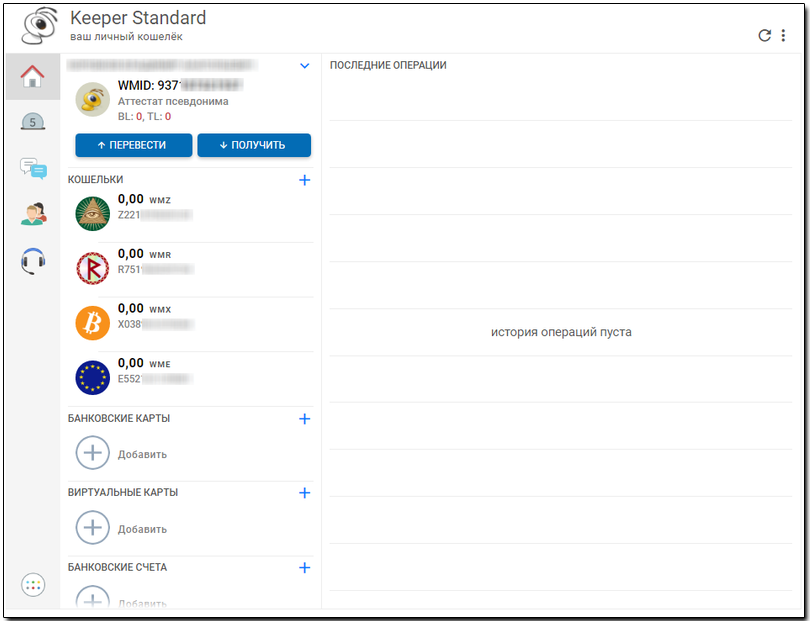
- В личном кабинете вы можете быстро и легко добавить нужное количество электронных кошельков — эквивалентов различным мировым валютам.
- На webmoney.com в личном кабинете вы будете видеть все ваши операции, все сообщения от администрации системы и других пользователей.
- Зайдя в ваш личный кабинет, вы можете найти конкретного пользователя кошелька или корреспондента с помощью системы поиска. Это очень удобно, когда необходимо совершить платеж, перевод денег или получить заем.
- Несомненно, в вашем личном кабинете платежной системе отображается состояние всех ваших кошельков, а также конкретные операции по каждому из них.
- В зависимости от вида вашего кошелька (начального, формального, персонального) вы можете совершать через личный кабинет оплату всех коммунальных платежей, штрафов, совершать покупки в интернет-магазинах, которые принимают к оплате титульные знаки Webmoney.
- В личном кабинете вы можете прикрепить к своему кошельку банковскую карту, на которую, впоследствии, сможете выводить денежные средства.

- Через личный кабинет можно быстро обменять одни титульные знаки на другие с установленной системой комиссией и по конкретному курсу.
Вход в личный кабинет WebMoney. Регистрация в электронной платежной системе Webmoney
Прежде чем начать пользоваться платежной системой Webmoney, необходимо в ней зарегистрироваться. Это несложно и проходит совершенно бесплатно. Стандартно, что получить свой личный аккаунт или личный кабинет в платежной системе, нужно пройти 4 этапа регистрации.
- В первую очередь вам нужно зайти на официальный сайт Webmoney и в правом верхнем углу страницы найти кнопку Регистрация . Необходимо на нее нажать.
- Перед вами откроется страница со всеми этапами регистрации, которые вы должны пройти. И первый из них — это ввод вашего действующего номера мобильного телефона. Это необходимо для того, чтобы была возможность подтверждать платежи с помощью смс. После ввода номера нажимаете кнопку Продолжить .

- Далее переходим к следующему этапу, где система запрашивает ввод персональных данных. Вам нужно указать ваши фамилию, имя и отчество, вашу полную дату рождения, страну проживания, действующий электронный ящик, а также выбрать контрольный вопрос и ответ на него. После чего нажмите кнопку Продолжить . Обязательно необходимо вводить настоящие данные, иначе вы не сможете их подтвердить, а соответственно не сможете пользоваться функциями системы.
- На третьем этапе проходит проверка вашего номера мобильного телефона, который вы ввели на первом этапе регистрации. Еще совсем недавно проверка осуществлялась путем смс, которое приходила на ваш телефон, после чего его необходимо было ввести в специальное поле. В последние время администрация системы старается усилить меры безопасности, поэтому для подтверждения номера мобильного телефона вам необходимо отправить сообщение или с помощью специального приложения считать код. После этого нажмите кнопку Продолжить .

- Последним шагом станет создание надежного пароля для дальнейшего входа в личный кабинет Webmoney. Создавайте его продуманно, желательно, чтобы он отличался от паролей ваших почтовых ящиков.
- На открывшейся перед вами странице вашего личного кабинета необходимо обратить внимание на номер, состоящий из 12 чисел. Это ваш WMID, который будет служить вашим логином для входа в кабинет. Сразу после регистрации вы получаете аттестат псевдонима — самый низкий уровень с маленьким доверием у системы. Для получения расширенных функций необходимо ввести ваши паспортные данные и отправить сканы страниц паспорта. После чего дождаться одобрения и получить новый аттестат.
Вход в личный кабинет Webmoney
Войти в ваш личный кабинет и воспользоваться функциями системы можно разными способами в зависимости от того, каким приложением вы пользуетесь. Рассмотрим самые распространенные из них.
Вход в личный кабинет Webmoney через сайт Webmoney Transfer или Keeper Standart
- Этот способ является самым простым для входа в электронный кошелек.
 С помощью его вы попадаете в элементарную систему Webmoney Keeper Standart или Mini. Для входа вам не нужно ничего дополнительно устанавливать, достаточно иметь под рукой компьютер с браузером и интернет.
С помощью его вы попадаете в элементарную систему Webmoney Keeper Standart или Mini. Для входа вам не нужно ничего дополнительно устанавливать, достаточно иметь под рукой компьютер с браузером и интернет. - Заходите на официальный сайт платежной системы и в правом верхнем углу рядом с кнопкой Регистрация видите кнопку Войти . Нажимаете на нее.
- Перед вами откроется страница для перехода в Webmoney Keeper. Для этого вам нужно ввести ваш логин, которым может быть номер вашего мобильного телефона, авторизованного в системе, электронный адрес или ваш индивидуальный номер WMID. Также нужно указать ваш пароль и ввести капчу с картинки. Система предлагает вам запомнить пароль для дальнейшего входа в кабинет. Специалисты не рекомендуют этого делать для безопасности вашего аккаунта.
- После ввода правильных данных система сообщит вам, что вы успешно авторизованы и перед вами откроется страница с вашим личным кабинетом. Вы можете начинать пользоваться платежной системой.

Вход в личный кабинет Webmoney через Webmoney Keeper WinPro
- Это приложение для более продвинутых пользователей платежной системой. Это программное обеспечение для управления своими кошельками и использования системы Transfer.
- Данное системное приложение устанавливается на ваш компьютер только с операционной системой Windows.
- Скачать его можно на официальном сайте электронной платежной системы во вкладке Частным лицам — Управление кошельками — Keeper WinPro.
- Для входа в личный кабинет в этом приложении все так же используется ваш личный WMID и заданный пароль. Если вы установили такое приложение, регистрацию можно пройти непосредственно из него.
- Данное приложение мало скачать, необходимо переключить способ управления на сайте системы. Затем от вас потребуют скачать ключи и установить на компьютер программу. После этого вводите логин, пароль и капчу для входа.
Вход в личный кабинет Webmoney через Keeper Mobile
- Так как на сегодняшний день все привыкли совершать важные и каждодневные операции с помощью мобильного устройства, вы можете заходить в ваш личный кабинет в платежной системе Webmoney через специальное приложение.

- Для этого в зависимости от вашей операционной системы вам необходимо зайти в IOS, PlayMarket и найдите требуемое приложение. Установите его на ваш мобильный телефон.
- После установки вам необходимо войти в личный кабинет данного приложения. Для этого, как и в других способах, введите ваш логин и пароль. Ваши платежные кошельки таким образом всегда будут под рукой.
Webmoney — очень популярная платежная система, которая заботиться о своих пользователях и сохраняет безопасность их титульных знаков. Именно для этого вход в личный кабинет всегда сопровождается вводом логина и пароля, а также неизменным уведомлением вас через смс и через электронный ящик о том, каким способом вы вошли в аккаунт.
Вебмани — вход в личный кабинет
Вебмани используется не только для хранения электронных денег и обмена средствами между владельцами онлайн счетов. Система пригодна для оплаты услуг, товаров, коммунальных платежей, пополнения счета мобильника и вывода средств на банковские карты. Чтобы воспользоваться всеми преимуществами кошелька Вебмани требуется доступ в личный кабинет. Процедура регистрации не займет много времени.
Как получить доступ к Webmoney
Чтобы войти в систему необходимо стать ее участником. Для этого следует пройти процедуру регистрации:
- По ссылке – https://www.webmoney.ru/rus/ кликнуть мышкой на кнопку «Регистрация».
- Указать доступный номер мобильника или зайти в систему через соцсети.
- Вручную ввести в анкету личные данные или они загрузятся автоматически из соцсетей. Убедиться в актуальности указанной информации.
- Зайти в электронный кошелек (проверить папку «спам») на него поступит специальный код или ссылка. Его вводят в отведенное для этого окошко или переходят по указанному адресу.
- На мобильник поступит смс-сообщение с паролем.
- Придумать пароль из цифр и букв, он будет надежнее.
Процедура регистрации нового пользователя окончена. Теперь частное лицо может перейти к верификации.
Как оформить аттестат в системе
После того, как Вебмани кошелек создан, и вход в личный кабинет доступен пользователю нужно пройти верификацию. Если указанные данные паспорта верны, то запрос будет обработан быстро.
Простой аттестат-документ Вебмани
Для этого нужно скинуть скан паспорта. Чтобы сделать это необходимо:
- Осуществить вход в личный кабинет «Безопасность или профиль», подпункт «Аттестат формальный» или физлица «Получить», затем «Панель управления».
- Перейдя на другую страничку, физлицо заполняет анкету.
- Ввести личную информацию, проставив галочки скрыть.
- Прикрепить скан паспорта и скинуть на проверку.
Если такого аттестата недостаточно можно получить документ другого уровня, который предоставляет более широкие возможности.
Аттестат высшего класса
Зайти на официальный сайт https://www.webmoney.ru/, выбрать регион проживания. Автоматически появится список лиц, у которых можно взять начальный аттестат. Его стоимость – 5-50 долларов. По указанным контактным данным, пользователь договаривается о встрече и покупает документ.
Внимание! Есть другие варианты – они доступны «Раздел физлица», подпункт «Приобретение документа».
Получение доступа к личному кабинету
Для восстановления кода-доступа понадобится мобильник и электронка, указанная при регистрации кошелька. Чтобы узнать обновленный пароль через смс-сообщение и осуществить вход в кошелек, необходимо перейти – https://www.webmoney.ru/, «Вход», затем:
- указать номер мобильника, «Вспомнить код-доступа»;
- в открывшемся окошке, ввести телефон, «Продолжить»;
- получить смс и вбить 5 цифр.
Откроется нужная страничка и можно дальше пользоваться всеми преимуществами личного электронного кошелька.
Важно! Если телефон не доступен, нужно указать это, проставив галочку возле соответствующего поля.
Восстановить пароль можно через электронную почту, на которую поступит новый код-доступа. Для надежности его следует сразу же поменять. Сделать это можно через настройки личного кабинета Вебмани. Слева внизу найти кружок белого цвета внутри с разноцветными точечками, кликнуть его мышкой и далее зайти – «Настройки профиля», «Безопасность», «Код-доступа».
Как выйдет окошко с формой замены старого пароля, указать его и ввести новый. Далее кликнуть на окошко «Ок». Главное записать обновленный код-доступа от личного кабинета Вебмани. Теперь вход опять доступен.
Личный кабинет Вебмани позволяет получить доступ к личным электронным средствам, которыми пользователь может пользоваться по своему усмотрению. Процедура регистрации проста, нужно следовать инструкции, по ее окончанию вход в кошелек доступен. Средства можно переводить, оплачивать ими коммуналку, телефон и другие услуги. Для доступа к более широким возможностям потребуется скан паспорта.
The following two tabs change content below. В 2017 году окончил ФГБОУ ВО «Саратовский государственный технический университет им. Гагарина Ю.А.», г. Саратов, по направлению подготовки «Информатика и вычислительная техника». В настоящее время являюсь администратором сайта kabinet-lichnyj.ru. (Страница автора)Как завести кошелек Webmoney и положить на него деньги
Кроме Яндекс.Денег в рунете популярными электронными деньгами являются WebMoney (сокращенно WM, по-русски “вебмани”). С Webmoney работают многие интернет-магазины и коммерческие порталы.
Кто задумывается о получении дополнительного дохода в сети, ему может понадобиться для этого завести кошелек Webmoney. Также вебмани можно использовать для оплаты продукции и услуг, коммунальных платежей, мобильной связи, телевидения и т.д.
Содержание (кликабельно):
Многие пользователи заводят WM-кошельки и при наличии некоторого опыта (а опыт, как говорится, дело наживное) с удовольствием пользуются этой системой оплаты.
Как завести кошелек Webmoney
Если завести кошелек Webmoney, то работать потом с ним можно будет либо прямо через браузер, либо через приложения, установленные на своем компьютере или на мобильном телефоне. Для тех, кто пользуется небольшими суммами, наверно, проще работать через браузер.
Регистрацию на официальном сайте Webmoney следует пройти один-единственный раз, а потом можно пользоваться своим кошельком вебмани через «Вход» (4 на рис. 1).
На рис. 1 в верхнем меню видно, что регистрация вебмани бесплатно проходит за 4 шага (шаги кликабельны):
- Ввод телефона
- Ввод персональных данных
- Проверка телефона
- Назначение пароля
Все начинается с первого шага:
1) Ввод телефона
Чтобы завести кошелек Webmoney, переходим по ссылке на
официальный сайт Webmoney http://start.webmoney.ru/
и вводим номер своего мобильного телефона, который при регистрации должен быть у Вас под рукой:
Рис. 1. Первый шаг, чтобы завести кошелек Webmoney: ввод номера телефона
Вводим номер телефона без ошибок в поле, отмеченном цифрой 1 на рис. 1 в формате: код страны, без пробелов сразу же код оператора и номер телефона. Для России код страны 7. Поэтому номер телефона для России вводим, например, в таком виде: 79100012345. Жмем кнопку «Продолжить» (3 на рис. 1). Ура, первый шаг сделан!
Цифрой 2 на рис. 1 отмечено, что можно использовать приложения вебмани для социальных сетей, если есть аккаунты в социальных сетях.
Возможна ли регистрация вебмани кошелька для Украины? Конечно, возможна.
При входе на сайт можно сразу кликнуть по выбору языка (5 на рис. 1). Тогда увидим, с какими языками дружит вебмани:
Рис. 2. Выбор языка на сайте вебмани
Есть русский, английский, украинский, испанский, португальский, турецкий языки и другие. Немецкий язык отсутствует, вероятно, в Германии платежная система Webmoney не применяется.
Регистрация вебмани кошелька для Украины и для некоторых других стран (см. языки на рис. 2) состоит из тех же четырех шагов, которые здесь описаны.
2) Ввод персональных данных
Чтобы иметь возможность решить возможные вопросы или проблемы с вебмани, следует вводить достоверные данные: буква в букву, как в паспорте. Данные после регистрации изменить, отредактировать уже нельзя, возможно, придется вопрос завести другой кошелек Webmoney. Хотя можно будет изменить номер мобильного и e-mail.
Нажав «Продолжить » (3 на рис. 1), переходим на второй шаг регистрации:
Рис. 3. Второй шаг для регистрации вебмани бесплатно: ввод персональных данных
1 на рис. 3 – вводим дату рождения. Для этого кликаем по маленьким треугольничкам в поле 1. Появится выпадающее меню из цифр, в котором надо найти и кликнуть по своей дате.
2 на рис. 3 – выбираем страну проживания, если по умолчанию предложена другая страна. Если кликнуть по маленькому треугольничку в поле 2, то увидим огромный список стран: есть из чего выбирать. Надо найти свою страну и кликнуть по ней для ее выбора.
3 на рис. 3 – в этом поле вводим без ошибок свою электронную почту.
Примечание:
- Для регистрации в платежной системе лучше использовать новый e-mail и в дальнейшем эту почту в интернете по возможности не показывать. Это полезно для уменьшения спама в почтовом ящике, а главное, для предотвращения взлома аккаунта. Логин, пароль, контрольный вопрос от новой почты следует записывать в блокнот.
- Не нужно путать пароль от e-mail и пароль от кошелька Webmoney, это разные пароли.
4 на рис. 3 – выбираем контрольный вопрос.
Кроме девичьей фамилии матери, можно выбрать «Любимое число», «Кличка домашнего животного», «Любимая спортивная команда», «Марка первого автомобиля». (Кстати, в Испании каждому ребенку при рождении дают 2 фамилии: первую – от отца, вторую – от матери. В паспортах у них две фамилии. Поэтому для испанцев вариант с девичьей фамилией матери вряд ли подойдет).
5 на рис. 3 – вводим ответ на тот вопрос, который выбрали в поле 4.
Все эти данные лучше записать в блокнот как данные, необходимые для доступа к кошельку вебмани.
6 на рис. 3 – галочки можно оставить (по умолчанию они стоят), а можно их снять.
7 на рис. 3 – без галочки напротив «Я даю … согласие» дальше путь заказан, поэтому эта галочка обязательна!
Обратите внимание, что на каждом шаге можно вернуться к предыдущему шагу, нажав на кнопку «Вернуться». Пока регистрация не завершена, можно без проблем редактировать свои данные, чтобы завести кошелек Webmoney.
Жмем «Продолжить» (8 на рис. 3). Появится окно «Проверьте еще раз корректность указанных Вами персональных данных».
Рис. 4. Проверяем свои данные для регистрации кошелька вебмани
Проверяем внимательно еще раз все данные, лучше их записать. Внизу этого окна есть кнопки «Вернуться» (если что-то не так) и «Продолжить».
Если все верно, снова клик по «Продолжить». Ура, второй шаг сделан!
3) Проверка телефона
После клика по кнопке «Продолжить» на мобильный телефон сразу приходит SMS сообщение, содержащее код для подтверждения того, что Вы являетесь владельцем телефона.
Рис. 5. Подтверждаем мобильный для регистрации Webmoney: вводим код из SMS
Вводим код, полученный на мобильный телефон в SMS сообщении (1 на рис. 5), и кликаем «Продолжить» (2 на рис. 5).
4) Назначение пароля
Здесь надо придумать пароль для своего кошелька Webmoney. Это должен быть новый пароль, который никак не связан с паролем от того e-mail, который Вы указывали при вводе персональных данных (рис. 3).
Можно воспользоваться генератором паролей. Пароль, состоящий только из цифр – плохой, ибо цифры быстрее всего подбираются с помощью соответствующих программ для подбора паролей. В пароль для кошелька, кроме букв, как минимум должны входить латинские буквы. Наличие других символов (!, : и т.п.) повышает надежность пароля.
Рис. 6. Придумываем пароль для кошелька Webmoney
1 на рис. 6 – придумываем надежный пароль и записываем в блокнот,
2 – повторяем ввод того же самого пароля, главное, повторить без ошибок,
3 на рис. 6 – вводим символы с картинки.
Жмем «ОК».
Примечание: запишите в записную книжку или как-то иначе свои данные, введенные при регистрации. Надеяться только на свою память среди потока информации в жизни и в интернете – утопия.
Попадаем в окно (рис. 7), в котором можно сразу выбрать валюту кошелка.
Кошелек с валютой рубли – это WMR, его номер начинается с буквы R, например, номер рублевого вебмани может иметь такой вид: R530000018008. Хотя можно будет и позднее в своем аккаунте Webmoney завести кошельки с другими валютами, если они понадобятся. Ниже выбраны рубли (цифра 0 на рис. 7).
Можно прочитать и поставить галочку напротив «Я принимаю условия данного соглашения» (3 на рис. 7), а затем нажать «Создать» (4 на рис. 7):
Рис. 7. Принимаем соглашение и создаем свой кошелек вебмани
В правом верхнем углу обратите внимание на WMID – это еще не номер кошелька Webmoney (1 на рис. 7), это WM-идентификатор, который является всего лишь адресом участника платежной системы вебмани.
Не путайте WMID с номером кошелька вебмани, это разные вещи. Пополнить вебмани – это означает положить деньги на номер кошелька вебмани, но никак НЕ на WMID.
Итак, как видно на рис. 8, задача – завести кошелек Webmoney – решена:
Рис. 8. Рублевый кошелек Вебмани создан
Номер кошелька вебмани на рис. 8 выделен цифрами 1. Именно этот номер понадобится для того, чтобы, например, пополнить кошелек вебмани через терминал, о чем речь пойдет ниже.
Подтверждение e-mail
В своей почте, которую указывали при регистрации (рис. 3), ищем письмо от Webmoney Team с заголовком «Подтвердите свой адрес электронной почты»:
Рис. 9. Подтверждение адреса электронной почты для кошелька вебмани
Для подтверждения e-mail следует кликнуть по длинной ссылке (красная рамка на рис. 9). Правда, вход в кошелек Webmoney осуществляется, в основном, по номеру мобильного телефона, по крайней мере, для анонимного (неидентифицированного) пользователя.
Вход после регистрации
Регистрацию на сайте вебмани проходят один раз. В дальнейшем на своем компьютере (смартфоне) можно входить через браузер по ссылке:
Вход в Mini вебмани https://mini.webmoney.ru/
Для входа в свой кошелек вебмани нужно ввести логин и пароль. В качестве логина следует использовать не e-mail, а номер мобильного телефона.
В дальнейшем при необходимости можно пройти идентификацию кошелька вебмани, чтобы сменить статус анонимного пользователя на идентифицированного. Есть и другие уровни аттестации вебмани, при необходимости можно будет их пройти.
Выход из вебмани
Правильный выход из кошелька вебмани – маленькая кнопка в правом верхнем углу, которая на рис. 8 обведена в красный прямоугольник.
Как положить деньги на Webmoney?
Можно положить деньги на свой кошелек Webmoney, либо при необходимости – на чужой кошелек. Чтобы положить деньги на чужой кошелек Webmoney (например, через терминал) можно не заводить свой кошелек, хотя иметь дело со своим кошельком, конечно, проще и приятнее.
Чтобы совершать электронные платежи прямо из дома, из офиса или через мобильные устройства, необходимо пополнить свой кошелек Webmoney. Для пополнения счета Webmoney существуют разные варианты, ниже приводится полезный обзор.
Способы пополнения Webmoney
На официальном сайте платежной системы есть информация обо всех доступных методах пополнения WM-кошелька. Сюда входит
- банковский перевод,
- интернет-банкинг,
- пополнение с мобильного телефона,
- денежный перевод,
- терминалы и
- специальные карты Webmoney.
Вы можете использовать тот вариант, который подходит в данный момент.
Пополнить кошелек Webmoney можно в рублях. А если для расчетов будет нужна другая валюта, то внутри платежной системы Webmoney можно совершить быстрый обмен. Обмен валют в Webmoney можно осуществлять непосредственно через саму систему или через сторонние сервисы (через надежные обменники). Чтобы не терять деньги на комиссии при их обмене, можно вспомнить о том, что надежно и практично использовать вебмани в сети, например, для оплаты мобильного, интернета и т.п.
Как положить деньги на webmoney через терминал
Если Вы хотите пополнить Webmoney наличными, то для этого потребуется записать на листе бумаги (или распечатать) номер кошелька Webmoney. Как уже упоминалось, номер рублевого кошелька WM может иметь такой вид: R530000012345. Примерно такого вида номер следует без ошибок записать.
С номером кошелька Webmoney, записанным на листе бумаги, следует подойти к ближайшему терминалу, который находится в магазине, торговом или офисном центре, банке, на вокзале. Все современные терминалы снабжены функцией пополнения электронных кошельков. Через терминал можно пополнить как свой кошелек Webmoney, так и какой-либо другой кошелек.
- Для того чтобы внести наличные, необходимо на терминале зайти в раздел «Электронная коммерция».
- После этого выберите значок «Webmoney» и введите без ошибок в появившееся поле номер своего или другого R-кошелька (рублевый кошелек). Обязательно проверьте правильность ввода.
- Далее нажмите «Вперед» и внесите необходимую сумму через купюроприемник в терминале.
Учтите, что пополнение Webmoney через терминал предполагает уплату комиссии. Размер дополнительных расходов может составлять от 3 до 10%, в зависимости от того, каким электронным терминалом Вы пользуетесь. Если Вам нужно перевести кому-то определенную сумму, учитывайте этот момент, иначе придется повторно идти к терминалу, чтобы доложить деньги.
Деньги на счет Webmoney поступают практически сразу. Не забудьте взять чек у терминала, чтобы избежать возможных проблем с не зачислением средств. От технических сбоев, увы, никто не застрахован. Можно, например, положить деньги через терминал на кошелек вебмани, прийти домой или в офис и там на компьютере (смартфоне) проверить поступление денег в своем кошельке.
Альтернативные способы пополнения кошелька Webmoney
Получить средства на WM-кошелек можно не только путем внесения наличных или электронных денег. Вы можете заработать определенную сумму в интернете. Биржи статей, биржи комментариев и другие проекты для заработка в Сети работают с Webmoney (а некоторые – только с вебмани), поэтому деньги, полученные за выполнение заданий, Вы можете получать на свой кошелек вебмани.
Для новичков подойдут такие способы заработка, как написание отзывов, написание статей для бирж контента, прохождение платных опросов, размещение сообщений, комментариев на форумах и в социальных сетях и др. Конечно, понадобится время для того, чтобы заработать даже небольшую сумму. Пожалуй, для первого заработка важна не сумма, а сам факт ее получения. Поэтому такой вариант пополнения кошелька вебмани имеет место быть.
Теперь Вы знаете, как завести вебмани и положить туда деньги.
Как завести вебмани кошельки другой валюты
Можно создать кошельки Webmoney в следующих валютах:
- валюта рубли – это WMR, такой счет начинается с буквы R (1 на рис.8),
- валюта доллары – это WMZ, номер счета начинается с буквы Z (4 на рис. 10),
- валюта евро – это WME, его номер предваряет буква E,
- WMU – эквивалент UAH,
- WMB – эквивалент BMY,
- WMX – эквивалент 0.001 BTC,
- WMG – эквивалент 1-го грамма золота,
- WMK – эквивалент KZT.
Рублевый кошелек вебмани уже создан, теперь создаем для того же WMID (1 на рис. 10) кошелек вебмани, например, в долларах. Это можно сделать за 6 кликов:
Рис. 10. Как завести кошелек вебмани с другой валютой: шаги пронумерованы
1 на рис. 10 – надо войти в свой аккаунт Webmoney,
2 на рис. 10 – нажать на значок +,
3 – кликнуть «Создать кошелек»,
4 – выбрать необходимую валюту,
5 – прочитать и обязательно поставить галочку напротив «Я принимаю условия …»,
6 на рис. 10 – нажать «Создать». Появится кошелек с номером, который будет начинаться с буквы Z (т.к. на рис. 10 была выбрана валюта доллары).
Как удалить Webmoney
Удалить вебмани не так просто, как может показаться. На официальном сайте вебмани сообщается, что перед удалением кошелька Webmoney необходимо:
- Вывести все средства.
- Погасить кредиты, если они есть.
- Завершить иски и претензии, если есть.
Рис. 11 Как удалить кошелек Webmoney
1 на рис. 11 – надо зайти в свой кошелек,
2 – клик по Настройкам,
3 на рис. 11 – в открывшемся окне щелкаем «Отправить запрос на отказ в обслуживании».
Запрос проверяется техподдержкой вебмани. На E-mail высылается сообщение, что через 7 дней обслуживание будет полностью прекращено, все данные будут удалены безвозвратно.
Техподдержка Webmoney
https://support.wmtransfer.com/asp/mail.asp?id_e=65
Голосование “Какими электронными деньгами Вы пользуетесь или вообще НЕ пользуетесь ими?”
Прошу Вас принять участие в голосовании:
Также по теме денег:
1) Что такое биткоины и зачем они нужны
2) Виды мошенничества с банковскими картами и в Интернете
3) Киви кошелек: как создать бесплатно, пополнить, вывести деньги, платежные карты QIWI Visa
Получайте актуальные статьи по компьютерной грамотности прямо на ваш почтовый ящик.
Уже более 3.000 подписчиков
Важно: необходимо подтвердить свою подписку! В своей почте откройте письмо для активации и кликните по указанной там ссылке. Если письма нет, проверьте папку Спам.
Автор: Надежда Широбокова
16 июля 2016
Удалить учетную запись WebMoney Keeper | Как удалить учетную запись WebMoney
Удалить учетную запись WebMoney Keeper: WebMoney была создана в Москве в 1998 году как международная платежная система. WebMoney стал одним из онлайн-банков, которые сегодня используются для международных транзакций. Средства пользователей WebMoney хранятся в «кошельке», в котором хранятся электронные деньги, соответствующие базовому активу, например валюте.
Перед удалением учетной записи WebMoney:
Переведите остаток на балансе на другую учетную запись перед удалением учетной записи WebMoney.Обратите внимание, что вы не можете достичь баланса своей учетной записи, удалив ее.
Вы должны выплатить ссуды и долги, прежде чем учетная запись будет удалена.
Если вы подали жалобу или имеете спор по поводу компании WebMoney, просмотрите жалобы, прежде чем начать удаление своей учетной записи WebMoney.
Как удалить учетную запись WebMoney
Отправьте письмо с нашей учетной записью Webmoney на адрес [email protected] с темой « Удалить учетную запись WebMoney Keeper » и текстом « Удалите мою учетную запись WebMoney Keeper ».
Другой вариант — отправить билет. После входа на сайт щелкните ссылку https://support.wmtransfer.com/asp/mail.asp?id_e=65. В форме ниже выберите « WebMoney Technical Support », введите свои данные, укажите, что вы хотите удалить свою учетную запись, и отправьте заявку.
Удалить учетную запись WebMoney KeeperПосле отправки на зарегистрированный адрес электронной почты будет отправлено письмо со ссылкой. Чтобы обработать апелляцию, вам нужно нажать на нее. В противном случае ваша апелляция рассматриваться не будет.
После подтверждения вашей учетной записи Webmoney процесс удаления начнется через семь дней.
Могу ли я восстановить удаленную учетную запись WebMoney?
Если вы перестанете удалять свою учетную запись, вы можете отменить удаление в течение семи дней. Вы можете отменить подписку по ссылке, указанной в уведомлении. В противном случае учетная запись будет закрыта навсегда.
Как найти свой кошелек в Webmoney в 2019
Система расчетов электронными деньгами довольно удобна.Это экономит время, увеличивает комфорт. С помощью электронного кошелька Webmoney вы можете оплачивать товары и услуги или получать деньги, не выходя из дома, но что делать, если владелец не может найти свой кошелек в системе?
Инструкция
одна
Есть несколько способов найти кошелек в Webmoney. Сначала проверьте свою электронную почту. После завершения регистрации кошелька в системе вы должны получить письмо с указанием WMID — идентификационного номера, присвоенного кошельку.
2
Если по каким-либо причинам такого письма нет, можно попробовать другой вариант. Откройте страницу авторизации на ресурсе Webmoney. Предполагается, что перед этим вы выбрали один из вариантов (методов) входа в систему: с помощью сертификата, с помощью Enum-авторизации или с использованием логина и пароля.
3
Если на вашем компьютере установлен сертификат, то после выбора данного способа авторизации в системе вы автоматически попадете в свой кошелек, где сможете узнать все недостающие данные (WMID, WMR / WMZ — номер рубля или валютный кошелек).
четыре
Если вы выбрали один из методов Enum-авторизации при регистрации (вопрос-ответ на сотовом телефоне, по отпечатку пальца или с помощью сообщений), вам не нужно знать номер кошелька или WMID, достаточно сопоставить ваши отпечатки пальцев или что-то еще. У вас под рукой именно тот номер телефона, который вы указали.
пять
Вход с использованием логина и пароля не рекомендуется самой системой, так как он не обеспечивает надежной защиты от несанкционированного доступа и не обеспечивает достаточную степень безопасности средств в кошельке.Однако, если вы запомните необходимые данные, введите их, и вас отвезут в офис со списком кошельков и номером WMID.
6
В случае, если вы не можете авторизоваться на странице авторизации, обратитесь в службу поддержки системы Webmoney, опишите проблему и предоставьте информацию, которую вы указали при регистрации — фамилию, имя и отчество, номер мобильного телефона. В этом случае обязательно укажите правильный адрес своей электронной почты, иначе вы не сможете получить ответ.
- как найти кошелек webmoney
Требуется ли верификация WebMoney?
Требуется ли верификация WebMoney?
Верификация требуется: при выводе средств на банковскую карту через аккредитованные обменные пункты. при пополнении кошелька WMR через c2c. Интернет. деньги используются более двух карт.
Как мне добавить деньги в WebMoney?
Вы можете пополнить свой кошелек WMZ, выполнив несколько простых шагов:
- Войдите в WM Keeper Standard и выберите свой кошелек WMZ в главном меню WebMoney Keeper.
- Нажмите «Пополнить» в меню кошелька.
- Введите сумму, которую вы хотите добавить, которая должна быть не менее 3 WMZ.
- Щелкните `Ok`.
PayPal похож на WebMoney?
PayPal — это международная электронная коммерция, позволяющая осуществлять платежи и денежные переводы через Интернет. WebMoney Transfer — умное решение для интернет-бизнеса. Это многофункциональный платежный инструмент, который обеспечивает безопасные и немедленные транзакции в Интернете.
Что такое метод оплаты WebMoney?
Участники Системы WebMoney Transfer могут оплачивать товары и услуги несколькими способами: оплата счетов, выставленных продавцом покупателю; оплата на кошелек продавца через сервис Merchant; оплата через платежную ссылку; оплата с мобильного телефона (с SMS- или USSD-подтверждением).
Что я могу делать с WebMoney?
Webmoney — это широко известный электронный кошелек, который можно использовать для операций ввода и вывода средств на платформе, а также для других операций в Интернете. Вы можете использовать его для хранения, отправки, получения денег и для оплаты товаров в Интернете.
Могу ли я использовать WebMoney без паспорта?
Каждый участник системы WebMoney Transfer должен иметь аттестат WM. Участник WebMoney Transfer может получить WM-аттестат любого из следующих типов: Аттестат псевдонима выдается бесплатно каждому участнику WebMoney Transfer автоматически при регистрации в системе (после получения вашего WMID).
Работает ли WebMoney в США?
да. это просто и легко пополнить веб-деньги (доллары США или евро). Это замечательная система, и с ней приятно работать. Если у вас есть предоплаченная карта или другие системы, такие как Alertpay, вы можете легко купить Webmoney. Спасибо.
Как пользоваться WebMoney Keeper?
Денежный перевод в WM Keeper Standard
- 1 Войдите в WM Keeper Standard.
- 2 В меню «Домой» выберите «Перевести» — «На кошелек»
- 3 На открывшейся странице введите адрес электронной почты получателя денег, если вы уверены, что они используют WM Keeper Standard (Mini).
- 4 Если операция завершится успешно, вы получите уведомление, как показано на скриншоте:
Что такое WebMoney Keeper?
WebMoney Keeper для Android — приложение из категории WM Keeper Standard (Mini), адаптированное для мобильных устройств на платформе Android. Он предназначен для участников системы WebMoney, желающих иметь мобильный кошелек. Приложение устанавливается из Google Play.
Кто принимает WebMoney?
На этой странице мы собрали интернет-магазины, которые принимают оплату Webmoney.
- GearBest. GearBest — это интернет-магазин электроники и аксессуаров китайского производства.
- Текнисторе. Teknistore — это глобальный интернет-магазин, в котором продаются товары всех категорий — от товаров для дома и сада до электроники и одежды.
- TomTop.
- Cafago.
Как снять деньги с WebMoney?
Для вывода WebMoney банковским переводом на банковский счет в национальной валюте достаточно выполнить ряд простых шагов:
- Зайдите на сайт сервиса банковских переводов и авторизуйтесь со своим WMID.
- Перейдите на вкладку «Перевод средств», затем выберите «Страна получателя», укажите сумму, валюту перевода и нажмите «Начать».
Могу ли я перевести деньги с WebMoney на PayPal?
Поскольку нет прямого способа перевести деньги с вашего счета WebMoney (WMZ) на счет PayPal, вам необходимо воспользоваться услугами обмена.
Как я могу перевести свой perfect money в PayPal?
Как поменять PM на PP? Просто введите сумму, которую вы хотите конвертировать, и свой адрес электронной почты, и нажмите «Обменять сейчас», и будет выполнен первый шаг.На втором этапе вы должны указать только свою учетную запись PayPal (она выглядит как адрес электронной почты).
Как конвертировать WMZ в PayPal?
Как произвести обмен?
- имеют счета в обеих платежных системах;
- привязать счет PayPal к своему WMID Webmoney;
- разместить заказ на обмен WM на PayPal на нашей платформе;
- Оплата заказа через Webmoney Merchant.
Можно ли перевести деньги со Skrill на банковский счет?
«Служба денежных переводов Skrill USA» — это дополнительная услуга, предлагаемая Skrill USA, Inc.Деньги будут переведены с использованием выбранного Способом оплаты Участника Skrill USA (как определено в разделе 12.2 ниже) на банковский счет или мобильный кошелек Получателя.
Что может быть лучшей альтернативой PayPal?
Stripe, Skrill и Square — популярные альтернативы PayPal. При определении того, подходит ли альтернатива PayPal для вашего бизнеса, следует сосредоточиться на сборах. Эта статья предназначена для владельцев бизнеса, которые ищут альтернативу PayPal для своих онлайн-платежей.
Есть ли у Skrill дебетовая карта?
Описание карты Ваша карта является предоплаченной картой, а не дебетовой или кредитной картой. Ваша Карта выпущена CFSB по лицензии Visa Inc. Карта остается собственностью CFSB. Карту можно использовать для доступа к вашей Учетной записи Skrill и тратить их.
Как получить виртуальную предоплаченную карту?
Новая виртуальная карта за минуту
- Войдите в свою учетную запись Online.ePayService и перейдите на страницу заказа карты.
- Выберите карту нужного номинала или пополните карту на нужную сумму.
- Ваша виртуальная карта будет готова к использованию менее чем за минуту.
Как получить виртуальную дебетовую карту Visa?
10 способов получить бесплатную виртуальную кредитную карту (VCC) в Индии
- Приложения и услуги, предоставляющие виртуальные карты. Кошелек Pockets от ICICI Bank. Кошелек Удио. Slonkit. Кошелек Lime от Axis Bank. Кошелек Union Bank Digipurse. Карта предоплаты Oxigen Wallet. Виртуальная карта Visa Entropay.
- Виртуальных карт, предоставленных банками. Kotak Mahindra Bank Netcard. Виртуальная карта SBI. HDFC Банк NetSafe.
Можно ли получить дебетовую карту онлайн?
Дебетовые карты выглядят как кредитные, но напрямую связаны с вашим текущим или сберегательным счетом. Если у вас еще нет ни одного из этих счетов, вам необходимо открыть его в банке или кредитном союзе. Вы можете завершить этот процесс онлайн или лично, в зависимости от ваших предпочтений и предложений вашего банка.
Могу ли я снять деньги с виртуальной дебетовой карты?
Вы можете снять деньги в любом банкомате с бесконтактным символом.Откройте свой кошелек Google Pay. Нажмите на карту, которую хотите использовать. Коснитесь телефоном символа бесконтактной связи и введите свой PIN-код.
Как я могу получить бесплатную карту PayPal?
Если у вас еще нет учетной записи PayPal Cash или PayPal Cash Plus, вы свяжете ее с этой картой, посетите paypal.com, чтобы получить ее, или вы можете получить ее при активации этой карты в Интернете.

 webmoney.ru/ и щелкнуть на кнопку «Регистрация».
webmoney.ru/ и щелкнуть на кнопку «Регистрация».
 А эта услуга платная. И при проведении небольших платежей данный способ входа крайне невыгоден.
А эта услуга платная. И при проведении небольших платежей данный способ входа крайне невыгоден. Если цифры плохо видны, то комбинацию можно обновить.
Если цифры плохо видны, то комбинацию можно обновить.
 webmoney.ru/v3/Login
.
webmoney.ru/v3/Login
.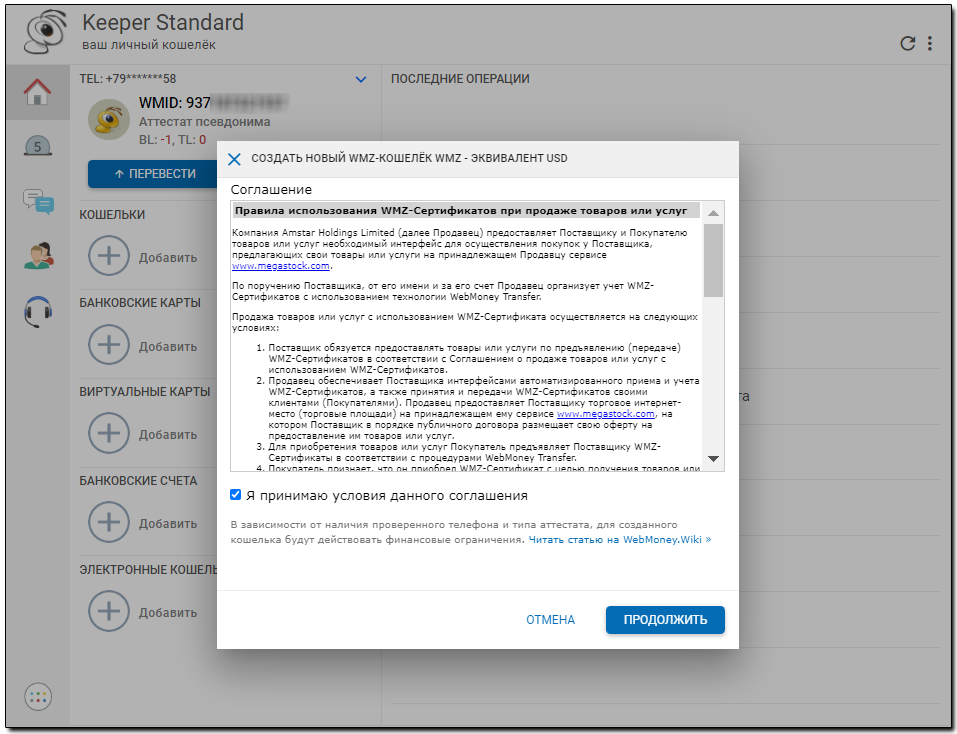 Можно войти через сервис E-num, дополнительно зарегистрировавшись, действующий по принципу число вопрос-ответ (указан в смс).
Можно войти через сервис E-num, дополнительно зарегистрировавшись, действующий по принципу число вопрос-ответ (указан в смс).



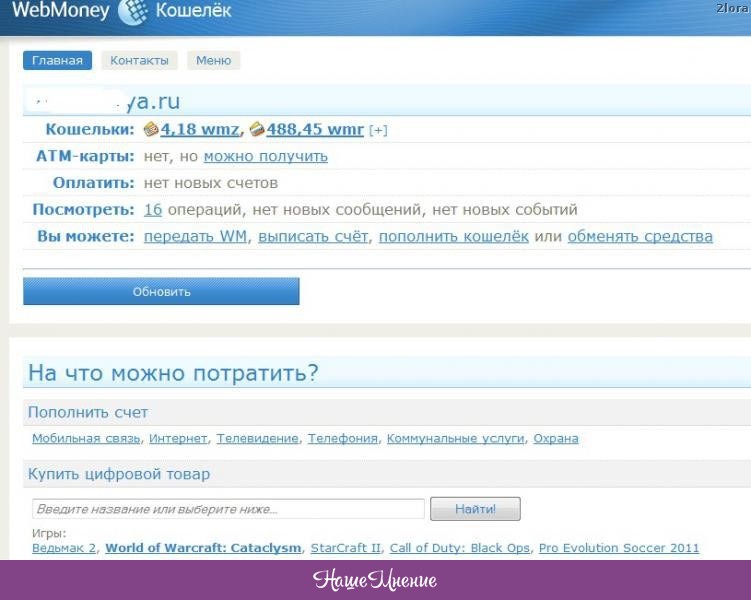 С помощью его вы попадаете в элементарную систему Webmoney Keeper Standart или Mini. Для входа вам не нужно ничего дополнительно устанавливать, достаточно иметь под рукой компьютер с браузером и интернет.
С помощью его вы попадаете в элементарную систему Webmoney Keeper Standart или Mini. Для входа вам не нужно ничего дополнительно устанавливать, достаточно иметь под рукой компьютер с браузером и интернет.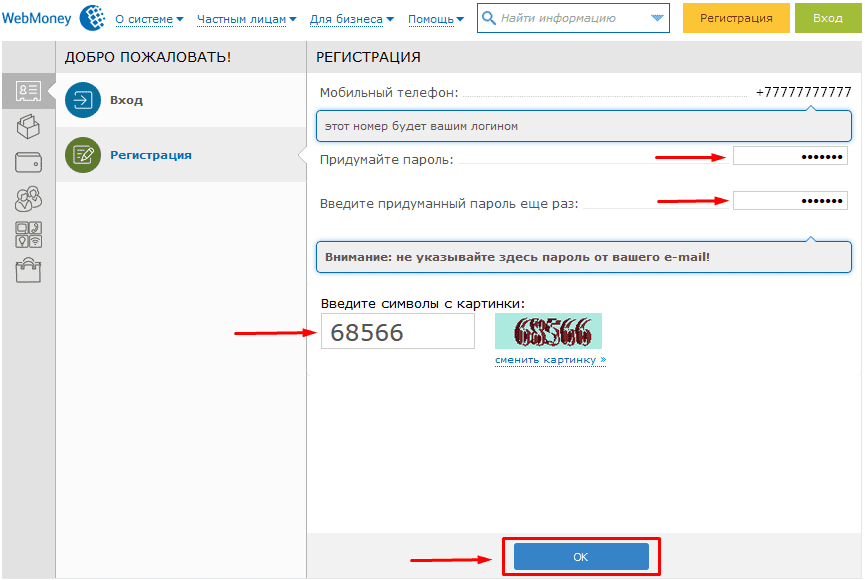

Об авторе